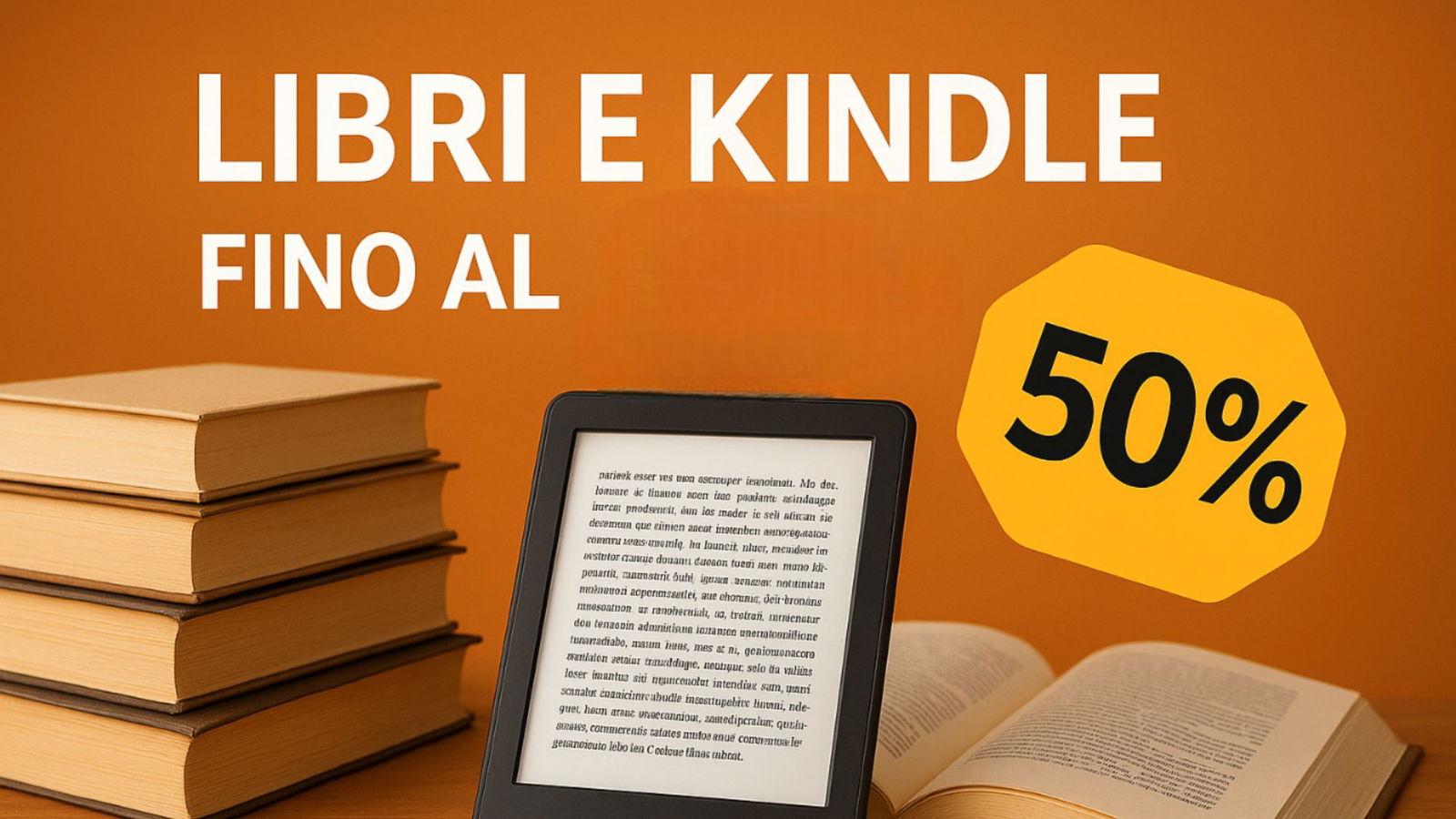Il software Lytro
Il software, indispensabile non solo per elaborare le immagini generate dalla Lytro ma soprattutto per visualizzarle e convertirle in un formato diffuso come il JPEG, è scaricabile gratuitamente dal sito https://www.lytro.com/desktop/ ed è disponibile sia per computer desktop (Windows o Mac OS X) che per iPad o iPhone. Esiste anche nella nostra lingua ed è solo per sistemi operativi a 64 bit.
Purtroppo non avevo a disposizione un PC di adeguata potenza con OS a 64 bit ed ho dovuto installarlo su un portatile con Win 7, un ASUS S200E basato su Intel i3 a 1,8 GHz.
Prima di descriverne le funzionalità, bisogna premettere che la potenza di elaborazione del PC è fondamentale. Cercate di utilizzare quello più potente che avete a disposizione, pena una lentezza nei processi che può far venir meno la voglia di lavorare con la Lytro.
Appena lanciato il software, di facile comprensione (a parte alcune funzioni) e caratterizzato da un'interfaccia grafica user friendly, la schermata principale si presenta così:

Sul lato sinistro, in verticale, i menu principali (Raccolta, Informazioni, Regolazione, Animazione e Presentazione), a destra le miniature. Appena connessa con il cavo USB, la fotocamera si accende da sola e comunica con il computer: nei dispositivi è infatti visibile Lytro Illum con l'insieme di tutte le immagini registrate nella SD card. Per poter elaborare o salvare le immagini in un formato diffuso come il JPEG, occorre prima importarle: il problema è che il processo richiede, con il PC descritto, ben 70 secondi per ogni immagine! Con un computer di potenza superiore, si può scendere a circa 30 sec. ma si tratta comunque di tempi biblici. Pensate ad una raccolta di centinaia di foto!!! L'importazione può anche essere di più immagini in contemporanea, tuttavia si appesantisce a tal punto il carico sulla CPU che il programma potrebbe andare in crash.
Si noti che ogni immagine Lytro RAW (estensione proprietaria .LFR), che contiene tutti i dati plenottici catturati dalla fotocamera e tutte le informazioni necessarie a Lytro Desktop per elaborare l'immagine è da circa 54 MB (!) e che una volta convertita in JPEG dà origine ad un'immagine da 2.450 x 1.634 pixel che pesa da 0,2 a poco più di 1,6 MB! Il sensore della Lytro ha, infatti, una risoluzione equivalente a quella di una fotocamera da 4 Mpixel, quindi modesta.
Oltre al formato RAW precedentemente descritto, si può utilizzare Lytro XRAW, esattamente identico al precedente, ma contenente in più i dati di abbinamento e calibrazione specifici della propria fotocamera. In questo caso, ogni foto pesa circa 110 Mb!
Una volta che l'immagine è stata importata, si può:
- Visualizzarne le informazioni di base (versione ridotta dei dati Exif)
e contemporaneamente cliccare in un punto qualsiasi della stessa con la freccia del mouse per rifocalizzarla, quando possibile (cioè se all'interno del range di rifocalizzazione).
- Intervenire sul menu di regolazione che permette svariate possibilità, fra le quali la regolazione del bilanciamento del bianco, tonalità, saturazione, apertura virtuale, focus spread, inclinazione, nitidezza, riduzione del disturbo, riduzione riflesso obiettivo ecc.
- Scegliere la modalità di visualizzazione: 2D, 3D rosso/blu o 3D affiancata, in modo da poter utilizzare per la visualizzazione gli economici occhiali con lenti colorate o quelli passivi con lenti polarizzate.
Dopo che l'immagine è stata elaborata, si può esportare in vari formati fra cui la JPEG rifocalizzata, JPEG 3D, JPEG stereo ecc. Anche in questo caso, il processo d'esportazione può variare da qualche decina di secondi a qualche minuto, in dipendenza dalla potenza di calcolo della CPU e del numero di applicativi eventualmente aperti. Con il nostro laptop Asus, abbiamo impiegato mediamente 50 secondi.
Nel complesso, il software è ben fatto e semplice da usare; funge chiaramente anche da browser, altrimenti non potrebbero essere visualizzate le immagini perché in formato proprietario. Bisogna però essere ben consci del fatto che ogni singola immagine richiede tanto, tanto tempo e quindi se ne dovete elaborare grandi quantitativi, la Lytro non fa per voi!